ControlSpace® デバイスに接続すると、「スキャン」と「オンラインにする」という 2 つの関連しているが異なる機能が利用されます。
スキャン– スキャンアイコンをクリックするか、ツールメニューからスキャンを選択すると、ソフトウェアはネットワークをスキャンし、 ControlSpace またはコンピュータと同じサブネット上にあるPowerMatch®デバイス
ControlSpace Designerは新しいファイルを作成し、各物理デバイスに仮想デバイスが配置されます。拡張カードやオーディオカードなどのすべてのハードウェアオプションが正しく構成されています。スキャン機能では、これらのデバイスのプログラミングは取り込まれません。 ControlSpace Designer。作成されたファイルは、ハードウェアオプションは正しく設定されているものの、ソフトウェアプログラミングが一切行われていない白紙の状態になります。これまでにプログラミングされたことのない新しいデバイス、または完全に再プログラミングするデバイスの場合、これはファイル内のすべての仮想デバイスがネットワーク上のすべての物理デバイスと正しく一致することを迅速かつ簡単に確認できる方法です。
オンラインにする– プログラミングを保持する必要がある既存のデバイスの場合は、「スキャン」コマンドよりも「オンラインにする」コマンドの方が適しています。「オンラインにする」コマンドを使用し、「デバイスから取得」オプションを選択すると、既存の設計がデバイスからコンピュータにダウンロードされ、デバイスに接続されます。デバイスに接続すると、デバイスの背景が表示されます。 ControlSpace Designerは白から青に変わり、オンライン化アイコンは赤から緑に変わります。
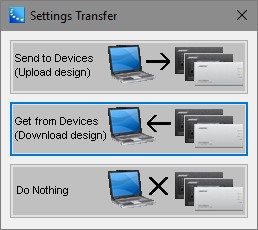
これらの変化は、 ControlSpace Designerは接続され、物理デバイスをリアルタイムで調整します
接続中は処理オブジェクトの設定を変更できますが、オブジェクトの追加や削除、オブジェクトの配線変更はできません。処理レイアウトを変更するには、「オンラインにする」ボタンをもう一度クリックしてデバイスとの接続を切断してください。 ControlSpace Designerは白に戻り、「オンラインにする」ボタンは赤に変わり、通常の編集機能が利用できるようになります。
プログラミングファイルを接続デバイスにアップロードするには、「設定転送」ダイアログで「デバイスに送信」オプションを選択します。これにより、デバイス内の既存のプログラミングファイルが上書きされます。
